Dette innlegget angav metoden for å legge til en bot i Discord uten å bruke tredjepartsverktøyet.
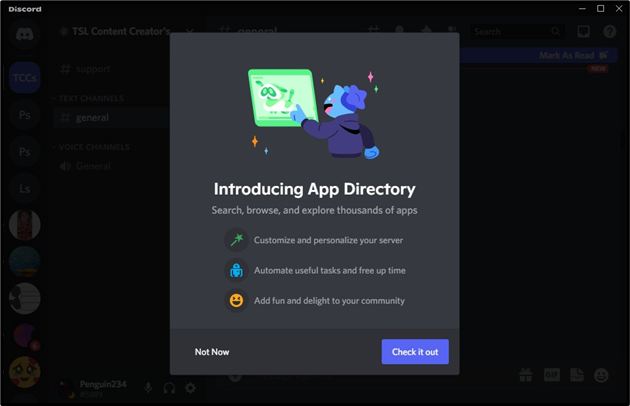
Hvordan legge til bot i Discord uten å bruke tredjepartsverktøyet?
Discord lanserte en ny funksjon for sine brukere for å legge til roboter og andre underholdningssider uten å bruke tredjepartsverktøy. For å gjøre det, vil vi prøve ut den gitte prosedyren for å legge til boten via appkatalogen.
Trinn 1: Start Discord Server
Først av alt, åpne Discord-serveren, der brukeren vil ha tilgang til appkatalogen for å legge til Discord-boten:
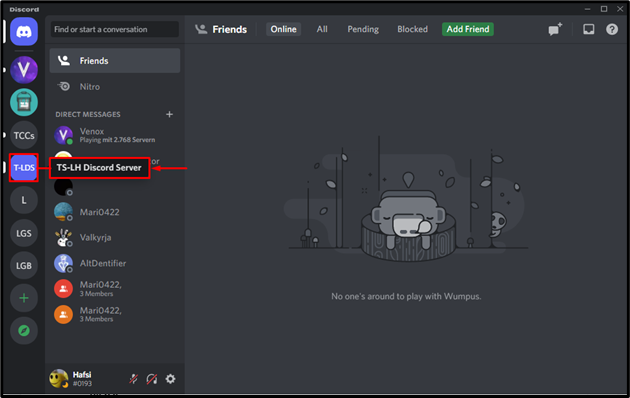
Trinn 2: Åpne servermenyen
Deretter navigerer du til servermenyen ved å klikke på rullegardinmenyen fra den valgte serveren:
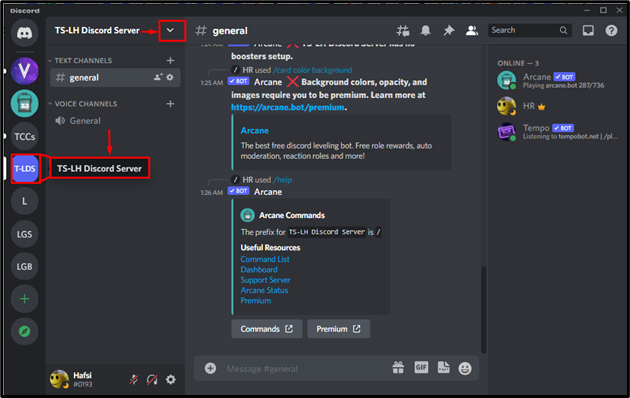
Trinn 3: Få tilgang til appkatalogen
Etter å ha startet menyen, åpne ' Appkatalog ' trekk:
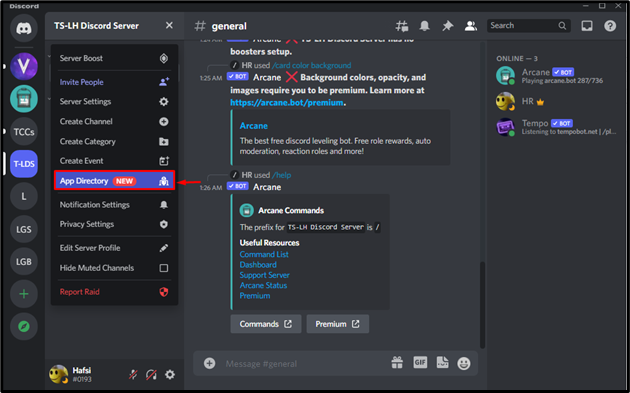
Hvis du ikke finner ' Appkatalog ' i servermenyen, og søk deretter etter den i 'APPS'-kategorien:
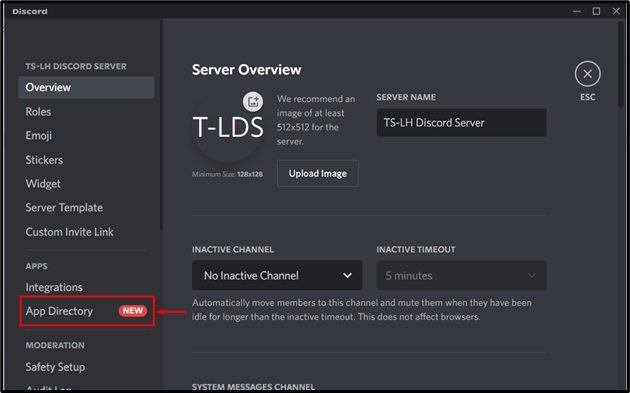
Trinn 4: Søk bot etter navn
Søk nå etter hvilken som helst bot du vil legge til den valgte serveren:
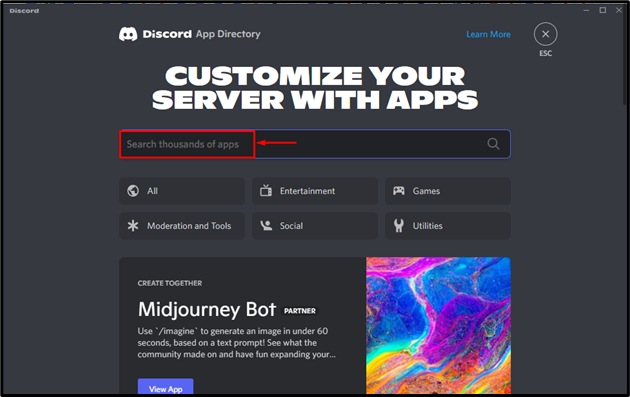
Trinn 5: Få tilgang til alle apper eller boter
I det andre tilfellet klikker du på ' Alle ' for å få tilgang til alle appene i søkekategorien:
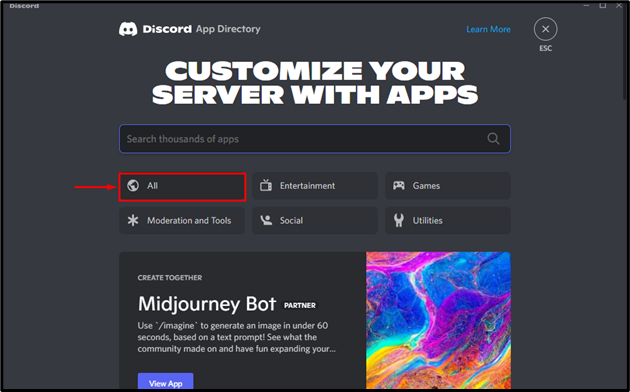
Produksjon
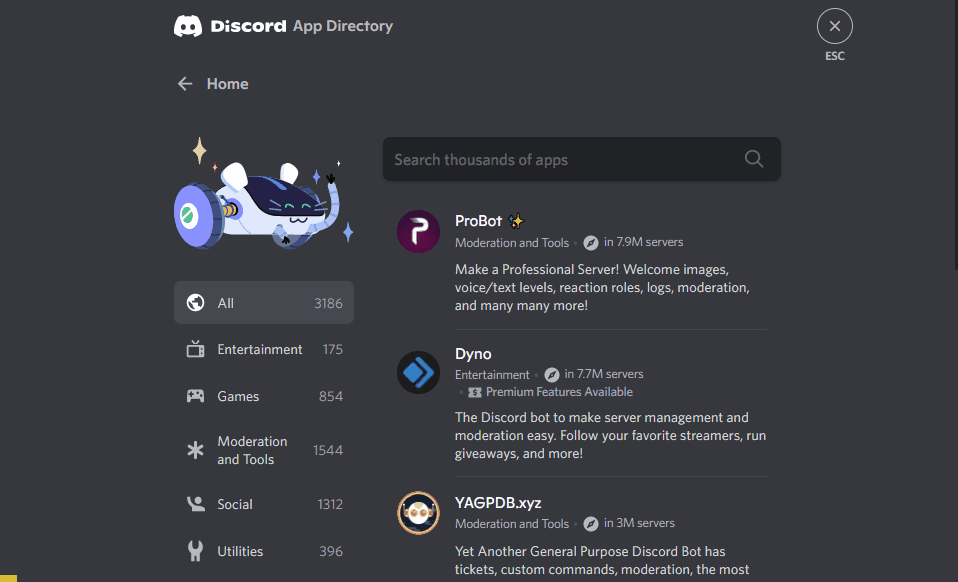
Trinn 6: Legg til en bot
Du kan velge hvilken som helst robot fra den tilgjengelige listen. For å gjøre det, trykker vi på ' YAGPDB.xyz ' bot for å legge til serveren:
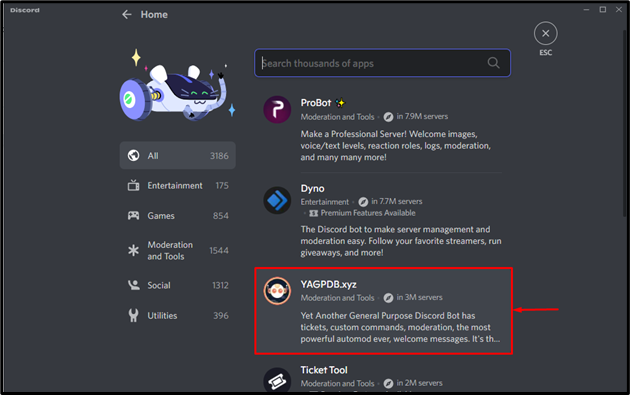
Trinn 7: Legg til bot til server
Brukere kan også legge til Discord-roboten ved å kopiere invitasjonslenken og lime den inn i en hvilken som helst nettleser for å legge til og ved å klikke på den uthevede ' Legg til server '. Vi vil for eksempel klikke på ' Legg til server ' for videre behandling:
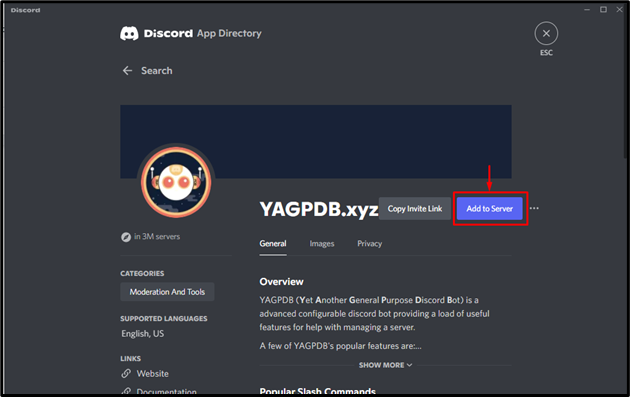
Trinn 8: Velg en Discord-server
Hvis Discord-serveren ikke velges automatisk, velg den Discord-serveren du ønsker og trykk på ' Fortsette ”-knapp:
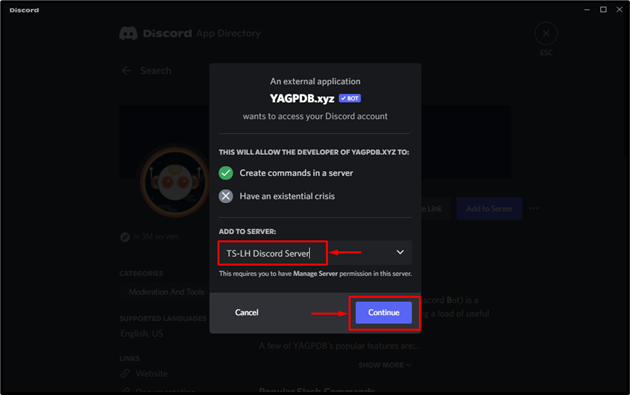
Trinn 9: Gi tillatelser
Klikk på ' Autorisere '-knappen for å gå videre:
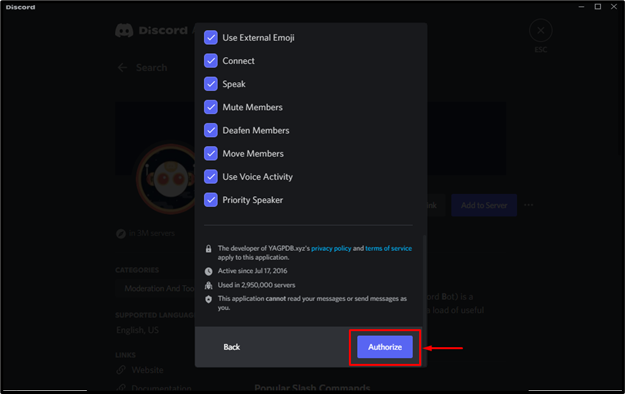
Trinn 10: Bevis identiteten din
Merk av i boksen for å bekrefte identiteten din:
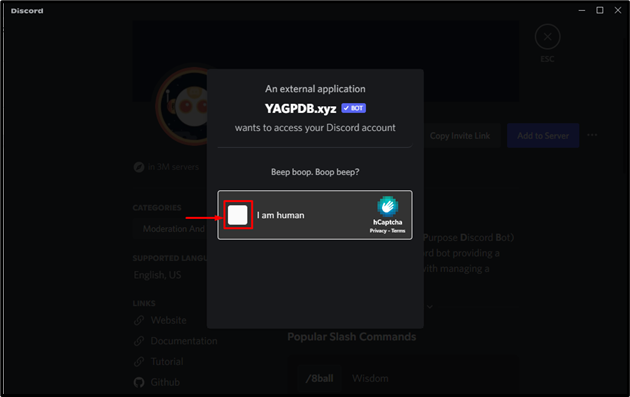
Som et resultat vil tillatelser bli gitt:
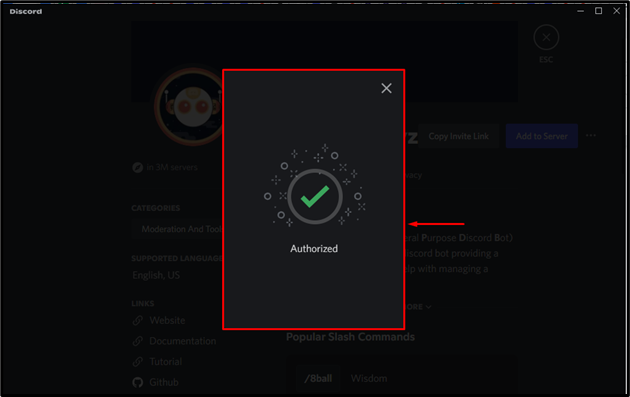
Nå kan det observeres at boten er lagt til den valgte serveren:
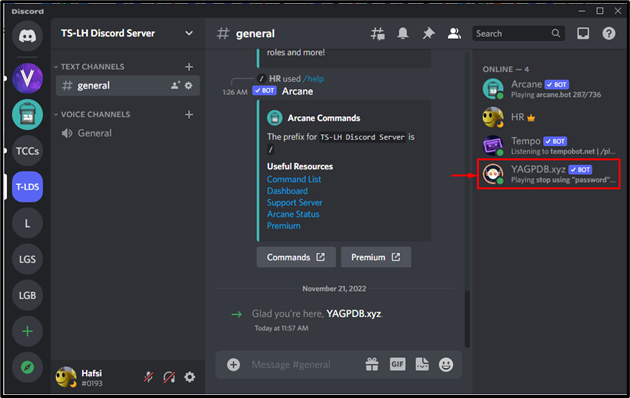
Vi har lært om prosedyren for å legge til boten uten å bruke tredjepartsverktøyet på Discord.
Konklusjon
For å legge til en bot i Discord uten å bruke tredjepartsverktøyet, åpne først Discord-serveren og naviger i servermenyen. Deretter får du tilgang til ' Appkatalog ” og søk etter favorittroboten du vil legge til på serveren. Klikk deretter på boten du vil legge til og trykk på ' Legg til server '. Denne opplæringen angav metoden for å legge til Discord-boten uten å bruke tredjepartsverktøyet.